Konfiguration der LAG auf Switches der Serie CBS 220
Ziel
In diesem Artikel wird erläutert, wie die Link Aggregation Group (LAG) auf den Cisco Switches der Serie Business 220 konfiguriert wird.
Einleitung
Eine Link Aggregate Group (LAG) wird verwendet, um mehrere Ports miteinander zu verbinden. LAGs vervielfachen die Bandbreite, erhöhen die Port-Flexibilität und bieten Verbindungsredundanz zwischen zwei Geräten, um die Port-Nutzung zu optimieren. Das Link Aggregation Control Protocol (LACP) ist Teil einer IEEE-Spezifikation (802.3ad), die zum Bündeln mehrerer physischer Ports zu einem logischen Kanal verwendet wird.
Es werden zwei Arten von LAGs unterstützt:
- Statisch - Die Ports in der LAG werden manuell konfiguriert. Eine LAG ist statisch, wenn LACP für sie deaktiviert ist. Die einer statischen LAG zugewiesenen Port-Gruppen sind immer aktive Mitglieder.
- Dynamisch - Eine LAG ist dynamisch, wenn LACP für sie aktiviert ist. Die Portgruppe, die der dynamischen LAG zugewiesen ist, ist ein Kandidat für die Ports. LACP bestimmt, welche Kandidatenports aktive Mitglieds-Ports sind.
Fangen wir an!
Unterstützte Geräte | Software-Version
- CBS 220-Serie (Datenblatt) | 2.0.0.17
Inhalt
- LAG-Management
- Definieren von Mitglieds-Ports in einer LAG
- LAG-Einstellungen
- Link Aggregation Control Protocol (LACP)
LAG-Management
Schritt 1
Melden Sie sich an der Web-Benutzeroberfläche des CBS 220-Switches an.
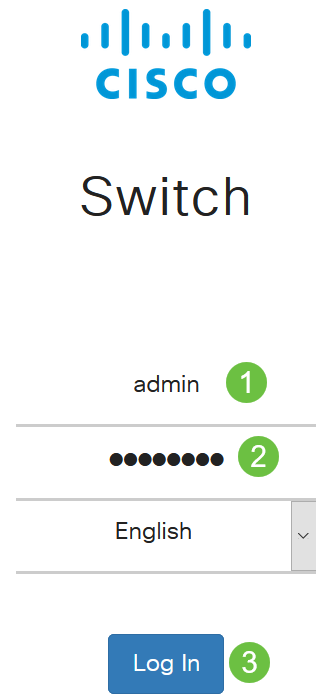
Schritt 2
Wählen Sie Port Management > Link Aggregation > LAG Management aus.
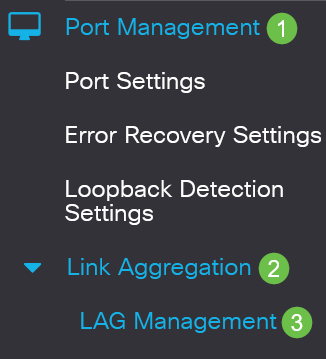
Schritt 3
Aktivieren Sie das Optionsfeld des gewünschten Algorithmus im Feld Load Balance Algorithm. Beim Lastenausgleich wird der Durchsatz im Netzwerk maximiert, um die Ressourcennutzung zu optimieren.
- MAC-Adresse - Der Lastenausgleich erfolgt auf Basis der Quell- und Ziel-MAC-Adressen aller Pakete.
- IP-/MAC-Adresse - Der Lastenausgleich erfolgt basierend auf den Quell- und Ziel-IP-Adressen von IP-Paketen und basierend auf den Quell- und Ziel-MAC-Adressen von Nicht-IP-Paketen.
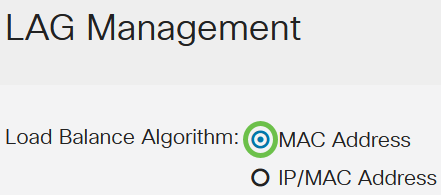
Schritt 4
Klicken Sie auf Apply (Anwenden).

Definieren von Mitglieds-Ports in einer LAG
Schritt 1
Melden Sie sich bei der Webbenutzeroberfläche des Switches an, und wählen Sie Port Management > Link Aggregation > LAG Management aus. Die Seite LAG Management (LAG-Verwaltung) wird geöffnet.
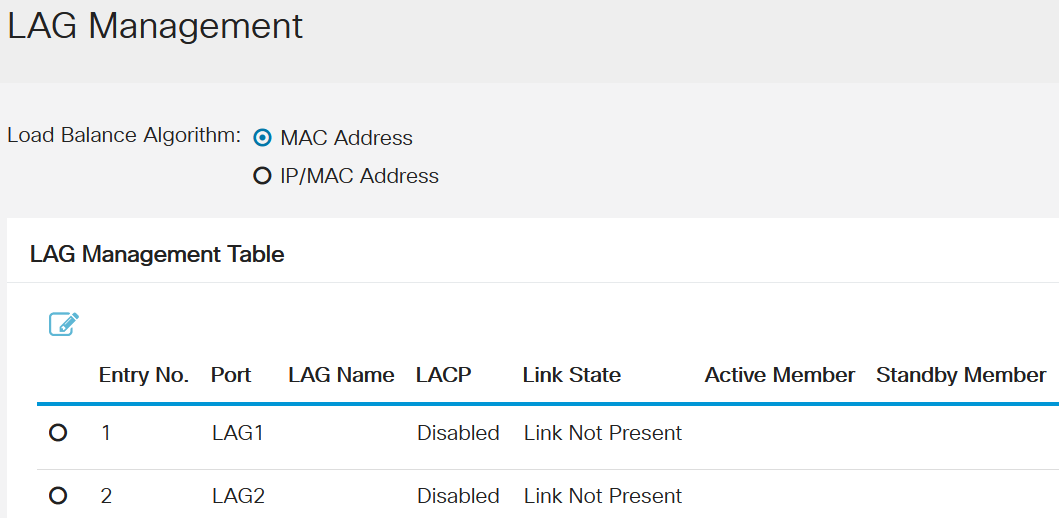
Schritt 2
Wählen Sie die zu konfigurierende LAG aus, und klicken Sie auf Edit.
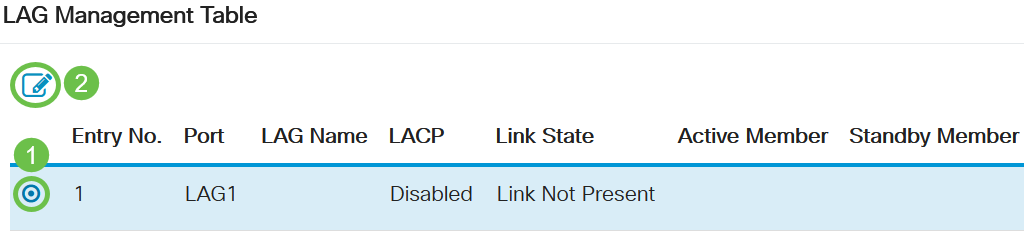
Schritt 3
Geben Sie die Werte für die folgenden Felder ein:
- LAG: Wählen Sie aus der Dropdown-Liste LAG die LAG aus, die Sie konfigurieren möchten.
- LAG Name: Geben Sie den LAG-Namen oder einen Kommentar ein.
- LACP: Wählen Sie diese Option aus, um LACP für die ausgewählte LAG zu aktivieren. Dadurch wird die LAG zu einer dynamischen LAG. Dieses Feld kann nur aktiviert werden, nachdem im nächsten Feld ein Port zur LAG verschoben wurde.
- Port List (Portliste): Verschieben Sie die Ports, die den Portlisten-LAGs zugewiesen sind, zu den LAG-Mitgliedern. Jeder statischen LAG können bis zu acht Ports zugewiesen werden, und jeder dynamischen LAG 16 Ports.
Klicken Sie auf Apply (Anwenden).
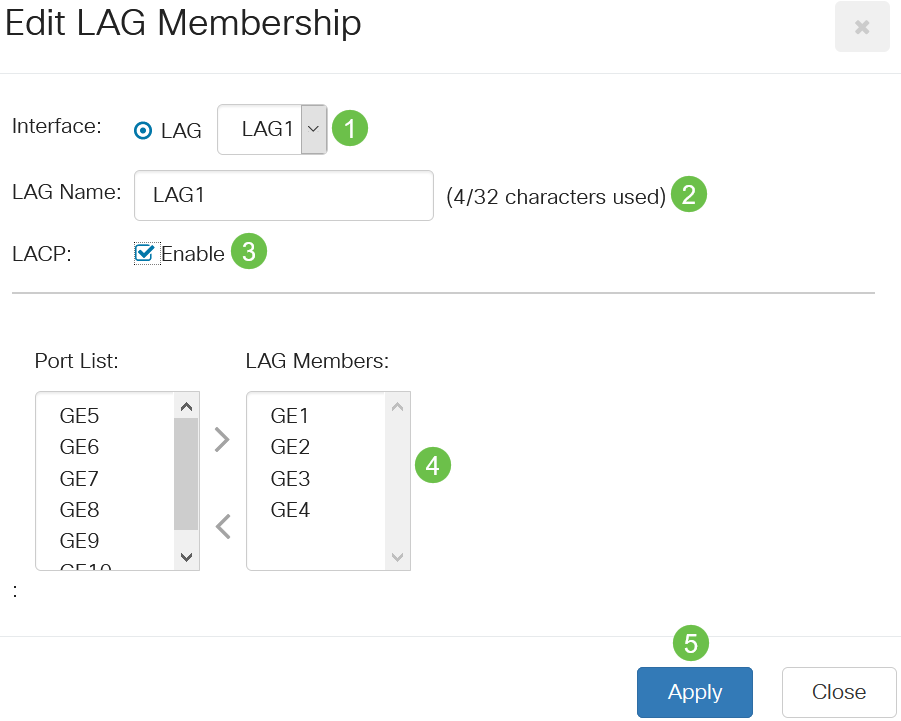
LAG-Einstellungen
Schritt 1
Wählen Sie Port Management > Link Aggregation > LAG Settings aus.
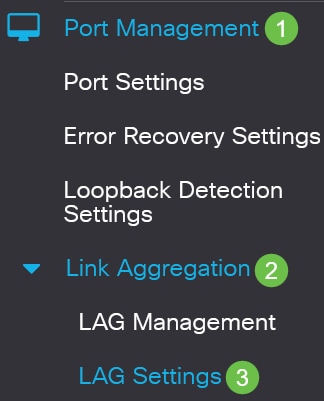
Schritt 2
Wählen Sie eine LAG aus, und klicken Sie auf Edit.
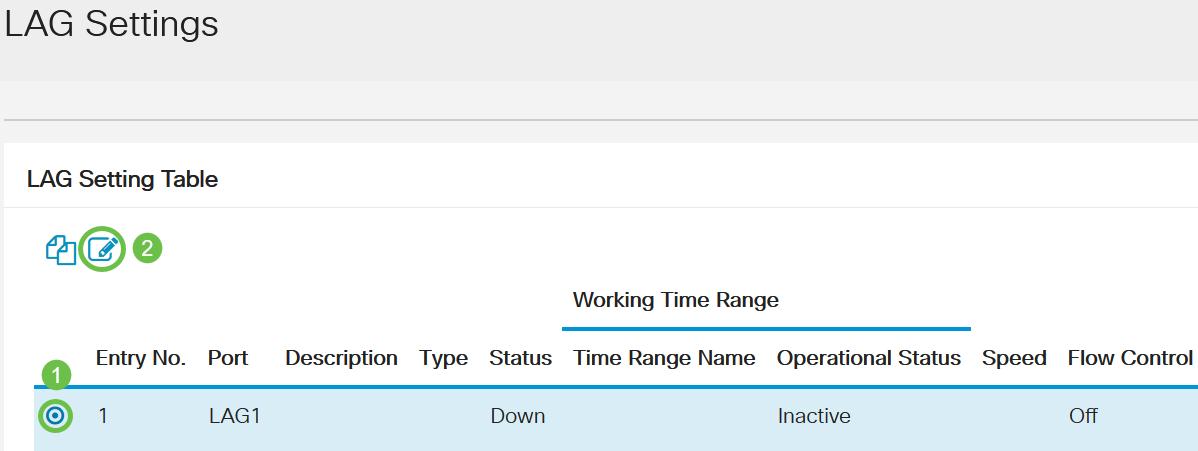
Schritt 3
Wählen Sie in der Dropdown-Liste "LAG" eine LAG aus, die konfiguriert werden soll.
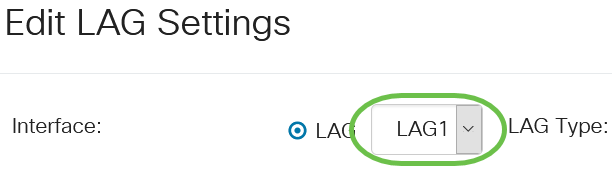
Schritt 4
Geben Sie im Feld "Description" (Beschreibung) einen Namen für die LAG ein.

Schritt 5
Klicken Sie im Feld "Administrative Status" (Verwaltungsstatus) auf das Optionsfeld für den gewünschten LAG-Status. Im Feld "Operational Status" (Betriebsstatus) wird der aktuelle Status der LAG angezeigt.
- Nach oben - Die LAG ist einsatzbereit.
- Down - Die LAG ist ausgefallen und nicht betriebsbereit.

Schritt 6
Aktivieren Sie im Feld Time Range (Zeitbereich) das Kontrollkästchen Enable (Aktivieren), um den Zeitbereich zu aktivieren, in dem sich der Port im Betriebszustand befindet. Wenn der Zeitraum nicht aktiv ist, wird der Port heruntergefahren. Wenn ein Zeitbereich konfiguriert ist, ist er nur wirksam, wenn der Port vom Administrator aktiviert wurde.

Schritt 7
(Optional) Wenn Zeitbereich im vorherigen Schritt aktiviert wurde, wählen Sie das Profil aus, das den Zeitbereich im Feld Name des Zeitbereichs angibt. Wenn noch kein Zeitbereich definiert ist, klicken Sie auf Bearbeiten, um zur Seite Zeitbereich zu gelangen.

Der Zeitbereich muss aktiviert werden, um einen Zeitbereichsnamen auszuwählen.
Schritt 8
Aktivieren Sie das Kontrollkästchen Enable (Aktivieren) im Feld Auto Negotiation (Automatische Aushandlung), um die automatische Aushandlung für die LAG zu aktivieren oder zu deaktivieren. Auto Negotiation ist ein Protokoll zwischen zwei Verbindungspartnern, über das eine LAG ihrem Partner ihre Übertragungsgeschwindigkeit und Flusssteuerung mitteilen kann (die Standardeinstellung für Flow Control ist deaktiviert). Im Feld Automatische Aushandlung (Operational Auto Negotiation) werden die Einstellungen für die automatische Aushandlung angezeigt.

Es wird empfohlen, die automatische Aushandlung auf beiden Seiten eines aggregierten Links aktiviert oder auf beiden Seiten deaktiviert zu lassen und dabei sicherzustellen, dass die Verbindungsgeschwindigkeiten identisch sind.
Schritt 9
Wenn im vorherigen Schritt die automatische Aushandlung deaktiviert wurde, wählen Sie die administrative Portgeschwindigkeit aus. Die Betriebsgeschwindigkeit zeigt die aktuelle Geschwindigkeit an, mit der die LAG betrieben wird.
Die verfügbaren Geschwindigkeiten sind:
- 10 Mio.
- 100 Mio.
- 100 Mio.
- 10 G

Die Geschwindigkeit kann je nach Switch-Modell variieren.
Schritt 10
Überprüfen Sie im Feld Auto Advertisement Speed (Geschwindigkeit der automatischen Ankündigung) die Funktionen, die von der LAG angekündigt werden sollen. Die Betriebsanzeige zeigt den administrativen Anzeigenstatus an. Die LAG kündigt ihre Fähigkeiten der benachbarten LAG an, um den Verhandlungsprozess einzuleiten. Folgende Optionen sind verfügbar:
- All Speed (Alle Geschwindigkeiten): Alle LAG-Geschwindigkeiten und beide Duplexmodi sind verfügbar.
- 10M - Die LAG kündigt eine Geschwindigkeit von 10 Mbit/s an und der Modus ist Vollduplex.
- 100M - Die LAG meldet eine Geschwindigkeit von 100 Mbit/s, und der Modus ist Vollduplex.
- 1000M - Die LAG kündigt eine Geschwindigkeit von 1000 Mbit/s an, und der Modus ist Vollduplex.
- 10/100M - Die LAG meldet eine Geschwindigkeit von 10/100 Mbit/s, und der Modus ist Vollduplex.
- 10G - Die LAG kündigt eine 10G-Geschwindigkeit an und der Modus ist Vollduplex.
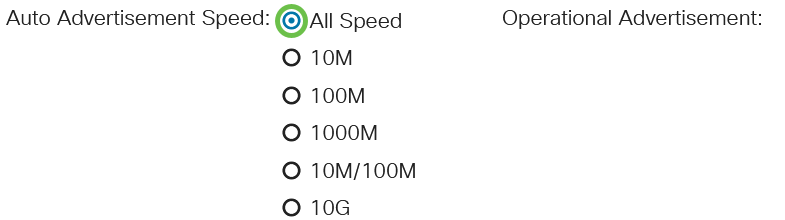
Schritt 11
Aktivieren Sie das Kontrollkästchen Aktivieren im Feld Gegendruck. Der Back-Pressure-Modus wird mit dem Halbduplexmodus verwendet, um die Paketempfangsrate zu verlangsamen.

Schritt 12
Wählen Sie eine der Optionen im Feld "Administrative Flow Control" aus. Die Flusskontrolle ist eine Funktion, mit der das Empfangsgerät ein Signal an das sendende Gerät senden kann, dass es überlastet ist. Dadurch wird das sendende Gerät angewiesen, die Übertragung vorübergehend zu beenden, um die Überlastung zu verringern. Die Operational Flow Control zeigt die aktuelle Einstellung der Flow Control an.
Folgende Optionen sind verfügbar:
- Enable
- Deaktivieren
- Automatische Aushandlung

Schritt 13
Aktivieren Sie das Kontrollkästchen, um die Einstellung für den geschützten Port zu aktivieren. Die Funktion "Protected Port" ermöglicht Layer-2-Isolierung zwischen Schnittstellen (Ethernet-Ports und LAGs), die dasselbe VLAN mit anderen Schnittstellen nutzen.
Geräte von geschützten Ports dürfen nicht miteinander kommunizieren, selbst wenn sie sich im selben VLAN befinden.

Schritt 14
Klicken Sie auf Apply (Anwenden).
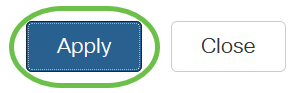
Link Aggregation Control Protocol (LACP)
Das Link Aggregation Control Protocol (LACP) dient zur Priorisierung von Ports in einer LAG. Eine dynamische LAG kann bis zu 16 Ports desselben Typs haben, aber nur 8 können gleichzeitig aktiv sein. Wenn eine LAG über mehr als 8 Ports verfügt, verwendet der Switch die LACP-Port-Priorität, um zu bestimmen, welche Ports aktiv werden.
Führen Sie zum Definieren der LACP-Einstellungen die folgenden Schritte aus:
Schritt 1
Melden Sie sich bei der Webbenutzeroberfläche an, und wählen Sie Port Management > Link Aggregation > LACP aus.
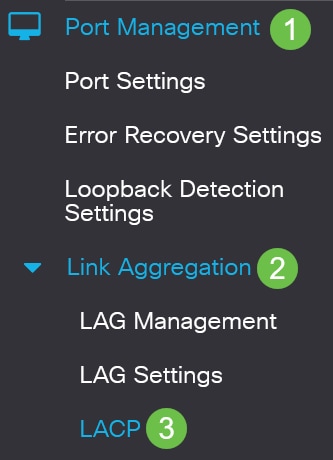
Schritt 2
Geben Sie eine LACP-Priorität in das Feld LACP System Priority (LACP-Systempriorität) ein. Die LACP-Priorität bestimmt, welches Gerät die Portauswahl für die LAG steuert. Geräte mit einem niedrigeren Wert haben eine höhere Priorität. Wenn beide Switches über dieselbe LACP-Priorität verfügen, erhält der Switch mit der niedrigeren MAC-Adresse die Kontrolle über die Portauswahl.
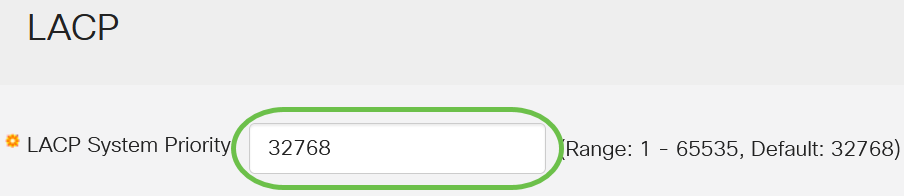
Schritt 3
Wählen Sie den Port aus, den Sie bearbeiten möchten, und klicken Sie auf Edit.
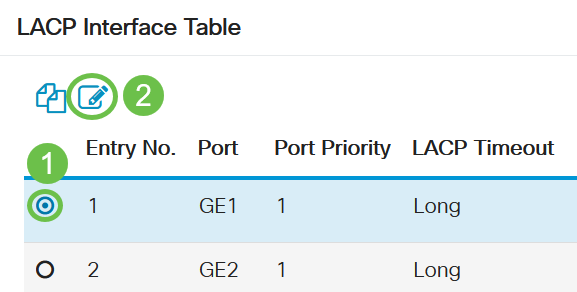
Schritt 4
Geben Sie im Dialogfeld Edit LACP Settings (LACP-Einstellungen bearbeiten) die Werte für die folgenden Felder ein:
- Port: Wählen Sie die Portnummer aus, der Timeout- und Prioritätswerte zugewiesen werden.
- LACP Port Priority (LACP-Portpriorität): Geben Sie den LACP-Prioritätswert für den Port ein.
- LACP Timeout (LACP-Zeitüberschreitung): Bestimmt das Intervall, in dem LACP Protocol Data Units (PDUs) gesendet oder empfangen werden.
- Lang - Das Intervall zwischen einer gesendeten oder empfangenen LACP PDU und der nächsten aufeinander folgenden LACP PDU ist lang (30 Sekunden).
- Short (Kurz): Das Intervall zwischen einer gesendeten oder empfangenen LACP PDU und der nächsten nachfolgenden LACP PDU ist kurz (1 Sekunde).
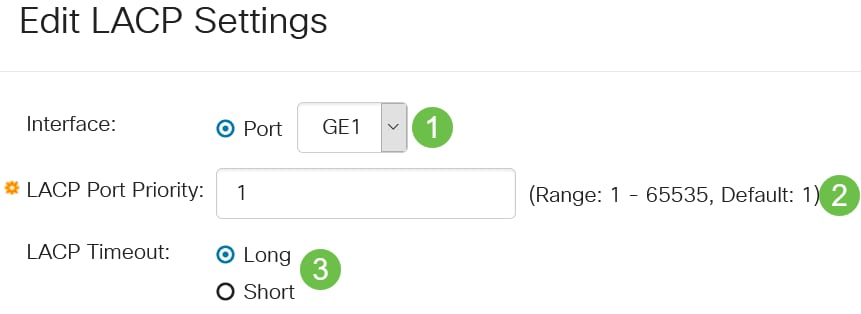
Schritt 5
Klicken Sie auf Apply (Anwenden).
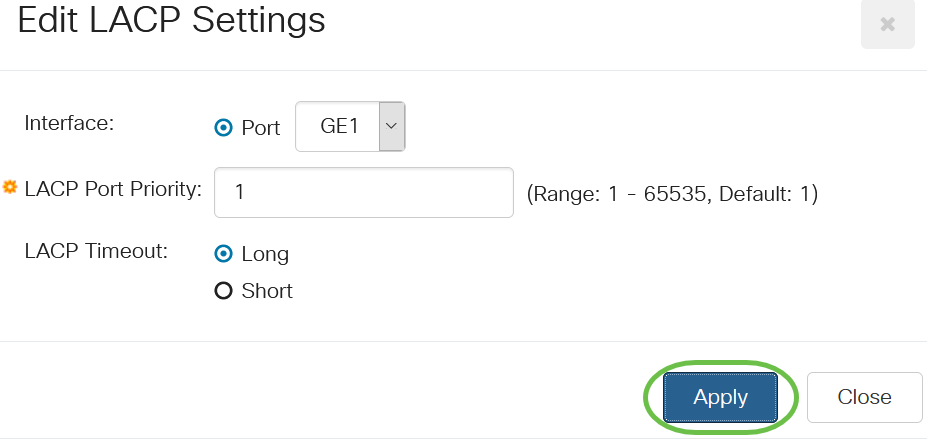
Schlussfolgerung
Du hast es geschafft! Sie haben die LAG auf Ihrem CBS220-Switch erfolgreich konfiguriert.
Weitere Konfigurationen finden Sie im Cisco Business Switches der Serie 220 Administration Guide.
Revisionsverlauf
| Überarbeitung | Veröffentlichungsdatum | Kommentare |
|---|---|---|
1.0 |
02-Jun-2021
|
Erstveröffentlichung |
Cisco kontaktieren
- Eine Supportanfrage öffnen

- (Erfordert einen Cisco Servicevertrag)
 Feedback
Feedback